Устранение проблем с аккумулятором iPad: 12 лучших решений
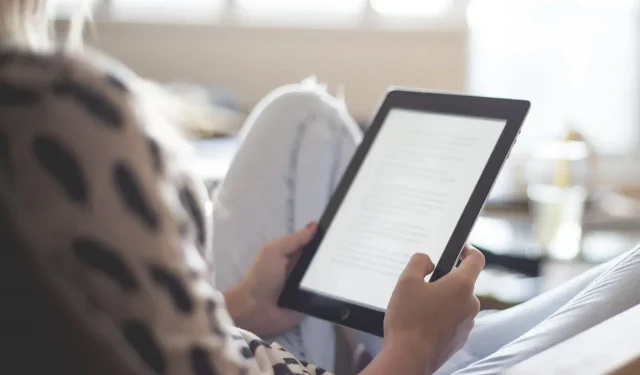
В большинстве случаев, когда батарея вашего iPad начинает разряжаться быстрее, чем обычно, проблема может быть связана как с аппаратным, так и с программным обеспечением.
Когда проблема связана с аппаратным обеспечением, это обычно означает, что срок службы батареи вашего iPad подходит к концу. С другой стороны, эту ситуацию могут вызвать несколько неизвестных и нежелательных ошибок в вашем iPad. Это может быть связано с неправильными настройками, нестабильной версией iPadOS 15, неисправными приложениями и многим другим.
Будем надеяться, что ваш iPad не поврежден. В этом случае эта проблема, безусловно, может быть вызвана программными ошибками, и этот блог поможет вам быстро решить все возможные проблемы и исправить проблемы с батареей iPad.
Решения для устранения проблем с аккумулятором iPad:
- Не подвергайте iPad воздействию экстремальных температур
- Включить опцию автоматической блокировки
- Проверить состояние батареи
- Включите опцию уменьшения движения
- Отключить фоновое обновление приложения
- Принудительно остановить все работающие приложения
- Прекратите делиться аналитикой iPad
- Отключить ненужные службы определения местоположения
- Принудительно перезагрузите iPad
- Прекратить отправку уведомлений по электронной почте
- Удалить и удалить ненужные виджеты
- Сбросить все настройки
1. Не подвергайте iPad воздействию экстремальных температур
Высокие температуры могут быть одной из основных причин внезапной разрядки аккумулятора iPad. Как правило, iPad должен работать при температуре от 62 до 72°F. Но если температура iPad падает или превышает указанный выше диапазон.
Тогда с вашим iPad может быть что-то не так, и вам нужно обратиться за советом к доверенному лицу, или, что еще лучше, вы можете обратиться в Apple за поддержкой Apple.
2. Включите опцию автоматической блокировки
Функция Auto-Lock, предлагаемая iOS, автоматически отключает дисплей iPad через несколько минут активности. Если эта функция отключена, батарея вашего iPad может разряжаться быстрее, чем ожидалось, потому что экран останется активным, несмотря на период бездействия, разряжая батарею.
Чтобы включить опцию автоматической блокировки, выполните следующие действия:
1. Перейдите в приложение настроек на вашем iPad.
2. Нажмите на дисплей и яркость
3. Найдите параметр автоматической блокировки и нажмите на него.
- Выберите ограничение по времени в соответствии с вашими предпочтениями. Например, если вы выберете две минуты, если вы не будете прикасаться к экрану iPad в течение двух минут, iPad автоматически выключится или заблокируется.
- Вы должны знать, что выбор опции «никогда» эквивалентен отключению функции автоматической блокировки.
3. Проверьте состояние батареи
Проверка состояния батареи любого устройства очень важна. Что касается вашего iPad, если вы чувствуете, что батарея быстро разряжается, вам следует проверить ее состояние.
Шаги для проверки состояния батареи приведены ниже:
- Перейдите в приложение «Настройки» вашего iPad.
- Найдите вариант батареи и нажмите на него.
- Затем вы найдете опцию состояния батареи.
4. Включите опцию уменьшения движения
Допустим, батарея вашего iPad разряжается неожиданно быстрее. В этом случае вы должны знать, что ваша iPadOS использует различные анимации, чтобы сделать взаимодействие с пользователем плавным, простым и увлекательным. Эти функции могут разрядить аккумулятор вашего iPad.
К счастью, iPad позволил своим пользователям сократить некоторые анимации, которые появляются на экране, когда вы открываете или закрываете любое приложение на iPad.
Этот параметр известен как параметр уменьшения движения, и шаги для его включения приведены ниже:
- Перейдите в приложение «Настройки» на iPad.
- Поиск доступности
- Нажмите на движение, а затем нажмите на уменьшение движения
- Нажмите на тумблер рядом с опцией уменьшения движения, и когда он станет зеленым, опция уменьшения движения будет включена.
5. Отключите фоновое обновление приложения.
Функция фонового обновления приложений, предлагаемая iOS, позволяет различным приложениям автоматически загружать и устанавливать новые данные, даже если они не открыты или не используются.
Это делается автоматически, чтобы все приложения на вашем iPad оставались активными. Это может значительно разрядить аккумулятор, поскольку приложения постоянно работают в фоновом режиме и загружают новые функции, обновления приложений и данные.
Следовательно, если вы согласны с тем, что на вашем iPad нет автоматически обновляемых приложений, рекомендуется отключить эту опцию.
Шаги по отключению опции обновления фонового приложения приведены ниже:
- Перейдите в приложение «Настройки» на вашем iPad.
- Нажмите на общий вариант, а затем нажмите на фоновое обновление приложения.
- Отключите функцию фонового обновления приложения или вы даже можете отключить эту опцию для определенных приложений в соответствии с вашими предпочтениями, чтобы они не загружали данные автоматически.
6. Принудительно остановите все запущенные приложения.
Иногда нет необходимости, чтобы все приложения в вашей системе работали в фоновом режиме, так как это в значительной степени способствует необычно быстрому разряду батареи вашего iPad. Следовательно, вы можете принудительно остановить все фоновые приложения на вашем iPad.
- Чтобы принудительно остановить запущенные приложения, проведите вниз от середины экрана и остановитесь в центре экрана.
- После этого вы сможете увидеть, что все открытые вами приложения по-прежнему открыты и работают в фоновом режиме.
- Проведите вверх по этим вкладкам приложений, и они автоматически отключатся.
Что касается людей, которые используют iPad с кнопкой «Домой»:
- Вы можете дважды нажать кнопку «Домой», и все приложения, работающие в фоновом режиме, автоматически появятся на экране.
- Теперь вы можете удалить их и остановить их запуск, проведя пальцем вверх.
Это гарантирует, что батарея iPad будет потреблять меньше энергии и разряжаться меньше или медленнее.
7. Прекратите делиться аналитикой iPad
Когда вы впервые купили свой iPad, вы могли согласиться с несколькими условиями, включая предоставление аналитики данных Apple.
Вы должны знать, что когда опция «Поделиться аналитикой iPad» активирована, ваш iPad будет автоматически отображать и делиться полезной диагностической информацией о вашем устройстве с Apple, что помогает Apple узнавать о своих продуктах и улучшать свои услуги.
Вы также должны знать, что эта функция аналитики общего доступа к iPad постоянно работает в фоновом режиме, разряжая батарею iPad.
Шаги по отключению функции «Остановить совместное использование iPad Analytics» перечислены ниже:
- Перейдите в приложение настроек и нажмите «Конфиденциальность».
- Найдите опцию аналитики и нажмите на нее.
- Теперь вы найдете тумблер «Поделиться iPad Analytics». Не могли бы вы выключить его, и все готово?
8. Отключите ненужные службы определения местоположения
Возможно, вы заметили опции, которые часто появляются на экране при открытии только что скачанного установленного приложения. Он запрашивает разрешение, позволяющее этому приложению отслеживать ваше местоположение, чтобы предоставлять лучший сервис.
Например, погодные приложения, картографические приложения, приложения для доставки и многое другое; все запрашивают ваши услуги определения местоположения в реальном времени, и в большинстве случаев предоставляется разрешение, позволяющее им предоставлять свои услуги более эффективно и беспрепятственно.
Чего вы можете не знать, так это того, что эти приложения постоянно работают в фоновом режиме, чтобы получить доступ к вашему местоположению, в результате чего батарея вашего iPad разряжается неожиданно быстрее. Следовательно, вы можете отключить службы определения местоположения, чтобы ваша батарея потребляла меньше энергии.
Шаги для этого перечислены ниже:
- Перейдите в приложение настроек и нажмите «Конфиденциальность».
- Затем нажмите на службы определения местоположения, и вы можете проверить приложения в данном списке, которые используют функцию служб определения местоположения.
- Отключите эту функцию для приложений по вашему выбору.
- Вы можете выбрать вариант «Никогда», чтобы остановить службу для определенного приложения, или даже выбрать такие параметры, как разрешить им использовать службу определения местоположения только при открытии приложения.
- Вместо этого вы также можете отключить переключатель службы определения местоположения напрямую, чтобы запретить всем приложениям на вашем iPad использовать эту службу.
9. Принудительно перезагрузите iPad
Это классический метод устранения неполадок, который может решить множество проблем. Он исправляет все мелкие ошибки и сбои iOS (будь то iPad или iPhone) и обеспечивает бесперебойную работу.
Шаги для принудительной перезагрузки iPad приведены ниже:
- Нажмите и удерживайте кнопку «Домой» и верхнюю кнопку питания одновременно.
- Отпустите кнопки, когда экран погаснет и на экране появится логотип Apple.
- Нажмите и удерживайте верхнюю кнопку громкости и кнопку питания вместе.
- Отпустите кнопки, когда появится ползунок «слайд к питанию».
- Сдвиньте его, и ваш iPad будет выключен.
Через несколько минут нажмите и удерживайте кнопку «Домой» (для iPad с кнопкой «Домой») или кнопку питания (для iPad без кнопки «Домой»), чтобы включить iPad.
10. Прекратите отправлять уведомления по электронной почте
Если вы получаете много электронных писем на свой iPad, вы должны знать, что ваши почтовые настройки могут быть потенциальной и серьезной причиной того, что батарея вашего iPad разряжается быстрее, чем ожидалось.
Как и любое другое устройство, ваш iPad отправляет уведомления каждый раз, когда вы получаете электронные письма. Это уведомление появляется из-за активированной функции Push Mail. Это, несомненно, самый простой способ отслеживать все входящие электронные письма.
Тем не менее, он также быстро разряжает аккумулятор вашего iPad, учитывая, что он постоянно потребляет заряд аккумулятора в фоновом режиме, чтобы предоставить вам эту простую и быструю функцию доступа.
Шаги по проверке и изменению этого параметра приведены ниже:
1. Перейдите в приложение настроек на вашем iPad.
2. Щелкните почту, а затем щелкните учетные записи.
3. Теперь нажмите на опцию получения новых данных и выключите значок рядом с опцией Push.
11. Удалите и удалите ненужные виджеты
Виджеты — это самый простой и быстрый способ получить информацию о конкретных вещах, таких как погода, время, калькулятор, заметки, события, календари и многое другое.
Однако, учитывая, что виджеты постоянно работают в фоновом режиме, чтобы предоставить вам эту информацию, даже не открывая их, это потребляет большую часть времени автономной работы.
Самый эффективный способ остановить расход заряда батареи — удалить некоторые или все виджеты, если они вам не нужны часто.
- Чтобы удалить виджеты, вам просто нужно долго нажимать на определенный виджет, и появится возможность удалить виджет.
- Нажмите на нее, и все готово.
12. Сбросить все настройки
Настройки вашего iPad играют большую роль в определении времени автономной работы. Говорят, что сброс вашего iPad может решить многие проблемы, в том числе время автономной работы iPad.
Вы должны знать, что сброс iPad не стирает весь контент и не влияет на данные, хранящиеся на вашем устройстве; то есть безвозвратной потери данных не будет. Сброс всех настроек означает, что все ваши индивидуальные настройки будут изменены на настройки по умолчанию.
Шаги для сброса всех настроек на вашем iPad следующие:
- Перейдите в приложение «Настройки» на iPad.
- Нажмите на общую опцию и найдите эту опцию сброса.
- В окне «Сброс» нажмите «Сбросить все настройки».
- Ваш iPad может запросить пароль вашего устройства.
- Введите свой пароль и дайте iPad сбросить все настройки.
- После этого ваш iPad может быстро перезагрузиться. Затем вы можете проверить, нормально ли разряжается батарея вашего iPad.
Подведение итогов
Многие пользователи iPad советуют заменить батарею iPad, но это бесполезно. Вы также можете попробовать установить любые ожидающие обновления программного обеспечения, чтобы убедиться, что ваше устройство не замедляется. Вы также должны знать, что вам необходимо стабильное соединение Wi-Fi для загрузки и обновления вашего устройства.
Однако, если вы когда-либо роняли свой iPad или получали какие-либо другие физические повреждения, вам может потребоваться заменить батарею и получить новую. Кроме того, этого блога вам будет достаточно, чтобы проанализировать проблему с iPad и найти подходящее решение для обеспечения бесперебойной работы устройства при правильном использовании батареи.
Часто задаваемые вопросы
Несколько недель назад я уронил свой iPad. Может ли это вызвать проблемы с его аккумулятором?
Конечно, падение любого устройства, в котором есть аккумулятор, может повлиять на аккумулятор. Точнее, это может ослабить соединения и даже вызвать периодические проблемы. Если батарея треснет, из нее могут вытечь химические вещества, что снизит ее способность производить энергию.
Влияет ли использование iPad во время зарядки на срок службы батареи?
Да. Но практически это не столь важно.
Не повредит ли iPad, если я оставлю его включенным, когда он завершит зарядку?
Не отключение зарядного устройства при 100% заряде не «повреждает» аккумулятор. Но если бы он был на более низком уровне заряда (например, 50%), это вызвало бы более быстрое старение. Если вы собираетесь израсходовать батарею своего iPad за неделю, вам не о чем беспокоиться. Но если вы планируете хранить свой iPad в течение года, есть некоторая польза в том, чтобы разрядить аккумулятор, скажем, ниже 75%, прежде чем убрать его на хранение.
Вредит ли зарядка моего iPad в течение ночи его аккумулятору?
Нет. iPad имеет внутреннее оборудование, в частности, контроллер заряда, который определяет состояние аккумулятора и условия зарядки и, следовательно, контролирует и пропускает через аккумулятор необходимое количество энергии или тока для зарядки.
Добавить комментарий